Guía
para realizar la consulta de imágenes de cheques girados de tus cuentas de depósitos monetarios
1. En esta opción podrás visualizar las imágenes de los cheques que hayas girado durante un período de tiempo específico. Para ingresar selecciona el menú "Consultas" y haz clic sobre la opción "Imágenes de cheques".
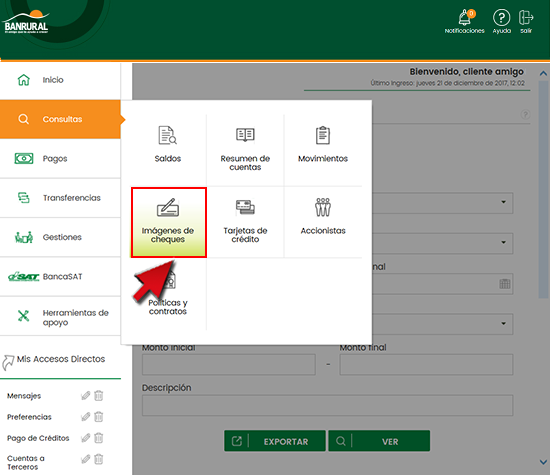
|
2. Selecciona la cuenta monetaria a la cual pertenecen los cheques a consultar.
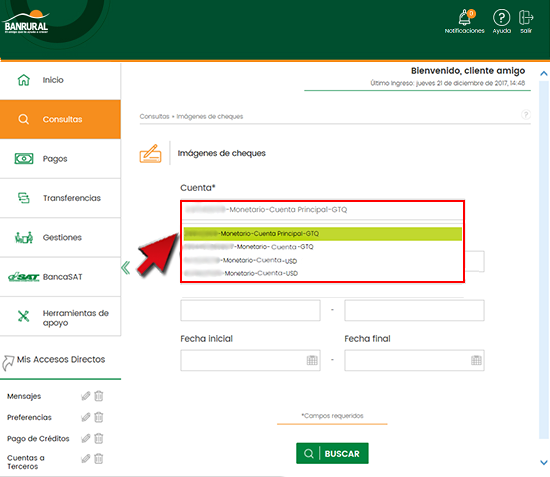
|
3. Ingresa el rango de los cheques a visualizar.
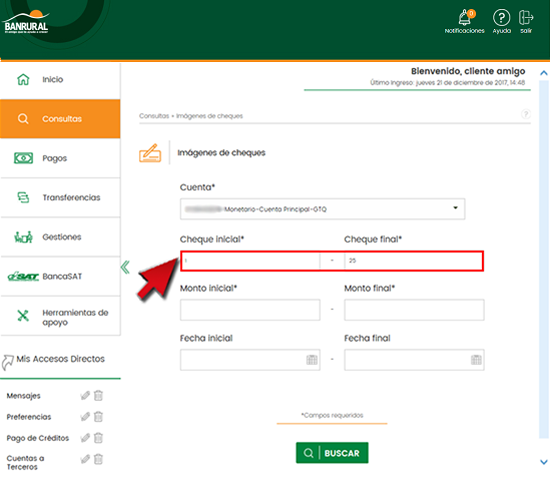
|
4. Ingresa el rango de montos en el cual se encuentran los cheques a consultar.
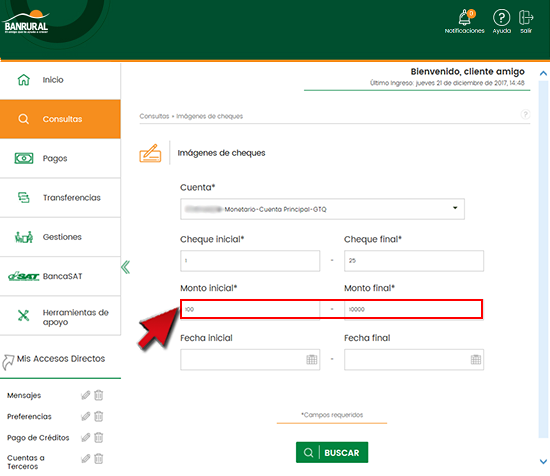
|
5. Puedes especificar el rango de fecha en el cual fueron operados los cheques.
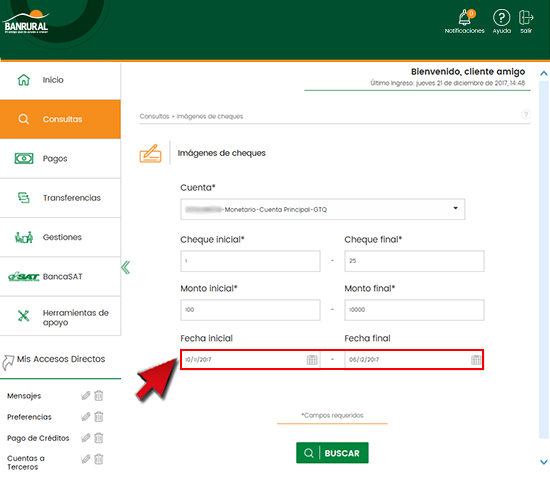
|
6. Para realizar la consulta, presiona el botón "Buscar".
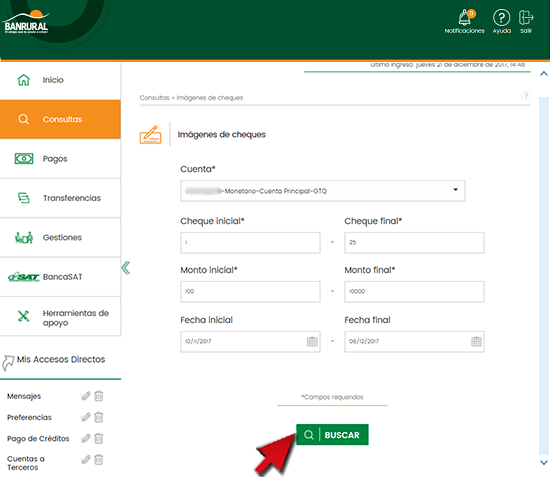
|
7. En la parte inferior podrás visualizar el detalle de los cheques pagados que cumplen con los filtros de búsqueda que hayas especificado.
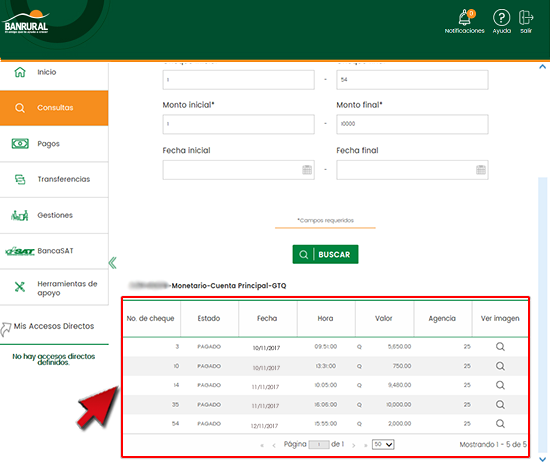
|
8. Puedes navegar entre las diferentes páginas para visualizar todos los cheques detallados en el resultado de búsqueda, en la opción mostrada a continuación:
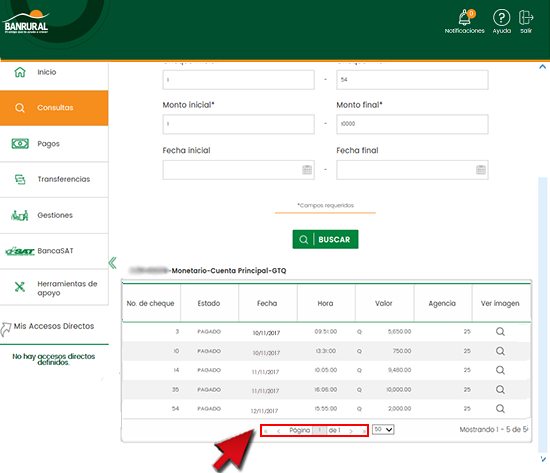
|
9. Para cambiar el número de cheques visualizados por página, selecciona la cantidad en el siguiente campo:
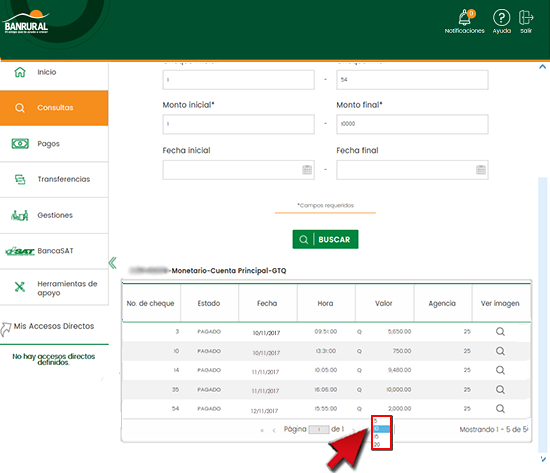
|
10. Ubica el cheque que deseas visualizar y presiona el botón  "Ver", tal y como se muestra a continuación: "Ver", tal y como se muestra a continuación:
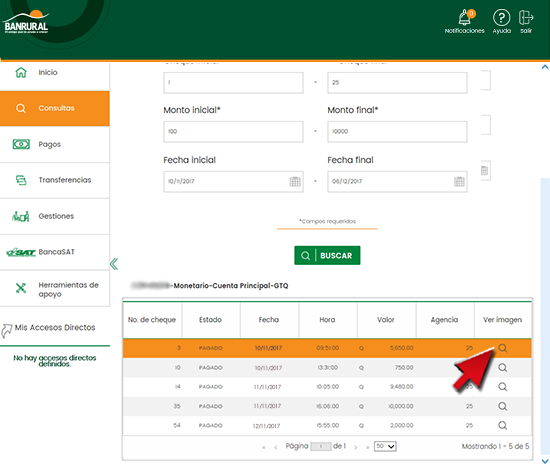
|
11. Se mostrará una ventana emergente en la cual podrás visualizar el anverso y reverso del cheque consultado.
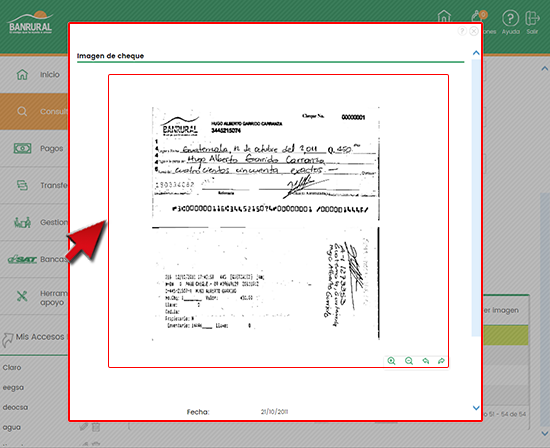
|
12. Presiona el botón  "Acercar" para incrementar el zoom de la imagen del cheque o el botón "Acercar" para incrementar el zoom de la imagen del cheque o el botón  "Alejar" para realizar lo opuesto a esta acción. Presiona el botón "Alejar" para realizar lo opuesto a esta acción. Presiona el botón  "Girar a la izquierda" para que la imagen del cheque sea girada por su lado izquierdo o el botón "Girar a la izquierda" para que la imagen del cheque sea girada por su lado izquierdo o el botón  "Girar a la derecha", para que sea girada por el derecho. "Girar a la derecha", para que sea girada por el derecho.
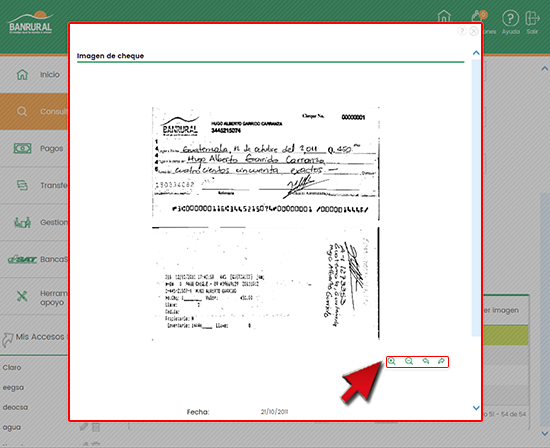
|
13. Puedes imprimir la imagen del cheque presionando el botón "Imprimir" o presiona el botón "Cerrar" para regresar a la pantalla de consulta.
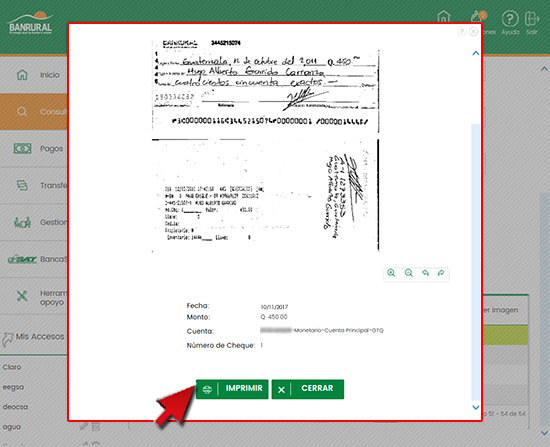
|
14. Al imprimirlo, la imagen del cheque y el detalle de la transacción se mostrarán como en el siguiente ejemplo:
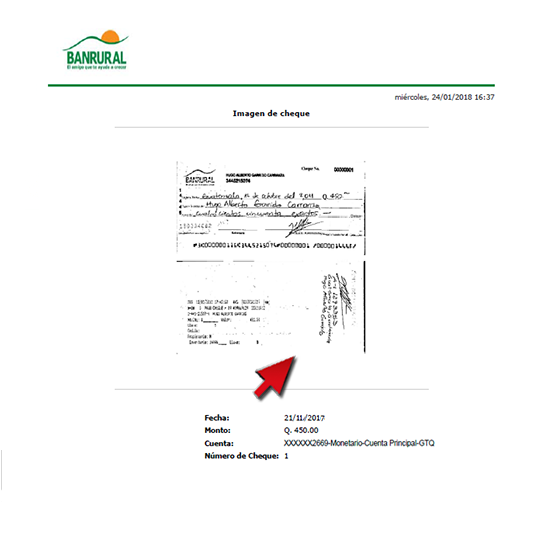
|